如何利用C4D创建金属质感之环境设置与渲染①
一、环境设置
01 此时推近观察文字,会发现其表面细节较少,从Command Panel (命令面板)中找到Add Floor Object (添加地面对象)图标,按住鼠标左键不放,从弹出的扩展面板中找到Sky (天空)对象,单击创建,如下图所示。
注意:Sky (天空)对象是一个非常有用的对象,在后面的案例中会经常使用,正如在其他软件里创建一个巨大的球来作为环境-样,在Cinema 4D里已经内置了这样一个对象, 非常人性化。
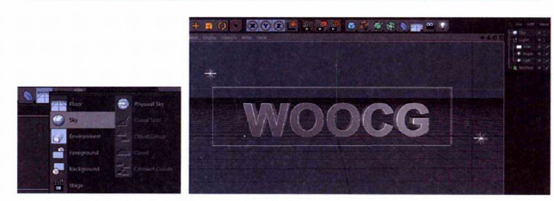
此时进行渲染可以发现,默认的天空颜色为灰蓝色。
本案例中并不希望使用灰蓝色的天空,这里使用一张真实的环境贴图来模拟天空,一般情况下常用HDRI贴图来进行模拟。
02 执行菜单Window/Content Browser (窗口/内容浏览器)命令或按Shft+F8键打开Content Browser (内容浏览器)窗口,从Presets/Prime/ Materials/HDRI (预置/主要的/材质/HDRI)文件夹中找到“HDRI 008”材质,如下图所示,将其直接拖曳到Material Manager (材质管理器窗口)中。
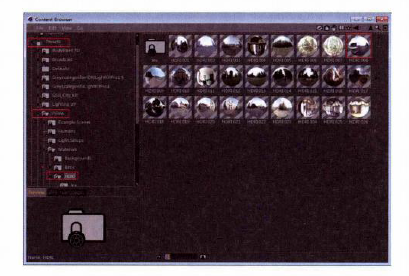
提示: HDRI是一种很有用的贴图。HDRI是High Dynamic Range Image (高动态范围图像)的简称,拥有比普通RGB格式图像(仅8bit的亮度范围)更大的亮度范围,标准的RGB图像最大亮度值为(255,255. 255),如果用这样的图像结合光能传递照明一个场景的话,即使是最亮的白色也不足以提供足够的照明来模拟真实世界中的效果,渲染效果会平淡而缺乏对比,原因是这种图像文件将现实中大范围的照明信息仅用一个8bit的RGB图像描述。如果使用HDRI的话,相当于将太阳光的亮度值(比如6000% )加到光能传递计算及反射的渲染中,得到的渲染效果就会非常真实。在Cinema4D中已经内置了 26张HDRI材质,包含多种场景,使用起来非常方便快捷,在互联网上也可以免费下载HDRI材质。
03 在Material Manager (材质管理器)中双击创建好的“HDRI 008”材质球,打开Material Editor (材质编辑器),进入Luminance(自发光)通道,单击Texture (纹理)选项右侧的小三角按钮,从下拉菜单里选择Filter (滤镜)命令,如下图(左)所示。
04 单击Filter (滤镜)按钮进入其内部设置,修改Saturation (饱和度)为- 100%,这样图像就变成了黑白效果,如下图(右)所示。
提示:Filter (滤镜)命令非常强大,它可以调整图像的Hue (色相)、Saturation (饱和度)、Lightness (明度)、Colorize (着色)、Brightnes (亮度)、Contrast (对比度)、Gamma(伽马值)等。
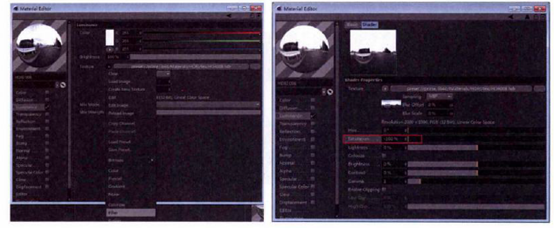
05 拖曳“HDRI 008”材质球给Sky (天空)对象,再次渲染观察,此时文字上反射了天空环境贴图,细节丰富了很多,如下图所示。

06 这里并不希望Sky(天空)对象被渲染出来,选择Sky (天空)对象,执行对象管理器菜单Tags/CINEMA 4D Tags/Compositing (标签/CINEMA4D标签/合成)命令,为其添加合成标签,如下图(左)所示。
选择该标签,在Attribute Manager (属性管理器)的Tag (标签)通道中取消勾选Seen by Camera(对摄影机可见)选项,如下图(右)所示。
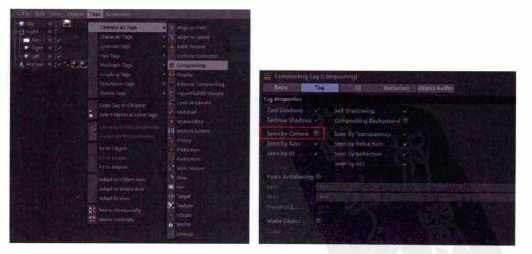
再次渲染观察,此时天空对象就不被渲染了,如下图所示。
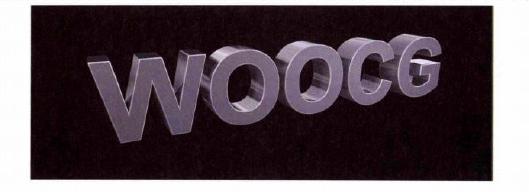
下面为场景添加反光板,增加文字正面部分细节。
07 在Command Panel (命令面板)中找到Add Cube Object (添加立方体对象)图标,按住鼠标左键不放,从弹出的扩展面板中找到Disc(圆盘)对象,单击创建,如图所示。
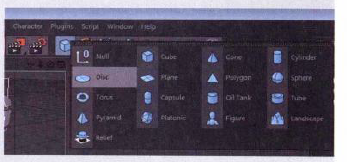
08 选择圆盘对象,在Attribute Manager (属性管理器)中修改Outer Radius (外半径)为500cm,Dise Segments (圆盘分段)为1. Rotation Segments (旋转分段)为108,增加其细分数,如下图所示。
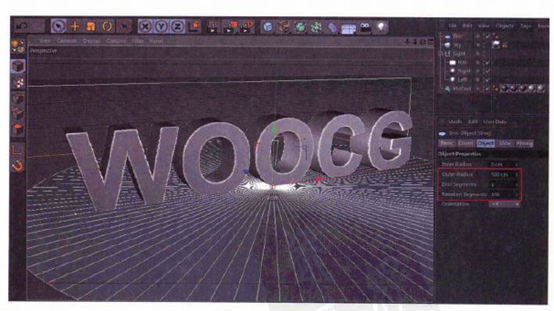
09 将圆盘对象重命名为Reflection,在材质管理器中新建一个材质,命名为Ref,取消Color (颜色)和Specular (高光)通道的勾选,勾选Luminance (自发光)通道,然后将该材质赋予圆盘对象.如下图(左)所示。
注意:这是反光板材质的常规设置方法。
现在进行渲染会发现反光板遮挡住了文字,所以需要为其添加Composition (合成)标签,并在其属性管理器中取消勾选Cast Shadows (投影)、Receive Shadows (接收阴影)、Seen by Camera (对摄影机可见)选项,如下图(右)所示。
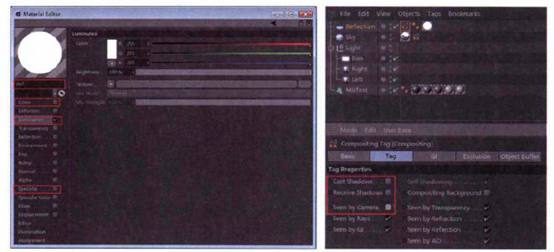
(未完待续)
热门课程
专业讲师指导 快速摆脱技能困惑相关文章
多种教程 总有一个适合自己专业问题咨询
你担心的问题,火星帮你解答-
为给新片造势,迪士尼这次豁出去了,拿出压箱底的一众经典IP,开启了梦幻联动朱迪和尼克奉命潜入偏远地带卧底调查 截至11月24日......
-
此前Q2问答环节,邹涛曾将《解限机》首发失利归结于“商业化保守”和“灰产猖獗”,导致预想设计与实际游玩效果偏差大,且表示该游戏......
-
2025 Google Play年度游戏颁奖:洞察移动游戏新趋势
玩家无需四处收集实体卡,轻点屏幕就能开启惊喜开包之旅,享受收集与对战乐趣库洛游戏的《鸣潮》斩获“最佳持续运营游戏”大奖,这不仅......
-
说明:文中所有的配图均来源于网络 在人们的常规认知里,游戏引擎领域的两大巨头似乎更倾向于在各自赛道上激烈竞争,然而,只要时间足......
-
在行政服务优化层面,办法提出压缩国产网络游戏审核周期,在朝阳、海淀等重点区将审批纳入综合窗口;完善版权服务机制,将游戏素材著作......
-
未毕业先就业、组团入职、扎堆拿offer...这种好事,再多来一打!
众所周知,火星有完善的就业推荐服务图为火星校园招聘会现场对火星同学们来说,金三银四、金九银十并不是找工作的唯一良机火星时代教育......

 火星网校
火星网校
















